Tant le HomePod et le HomePod mini sont deux appareils entièrement dédiés à la musique, en plus de pouvoir exécuter les différentes fonctions d'assistant virtuel disponibles. Cependant, sa compatibilité avec Spotify n'est pas encore complètement terminé, ce qui rend de nombreux utilisateurs peu clairs sur la façon d'utiliser ce service avec ce Apple appareil. Dans ce post, nous vous le dirons.
AirPlay est la clé de cette diffusion
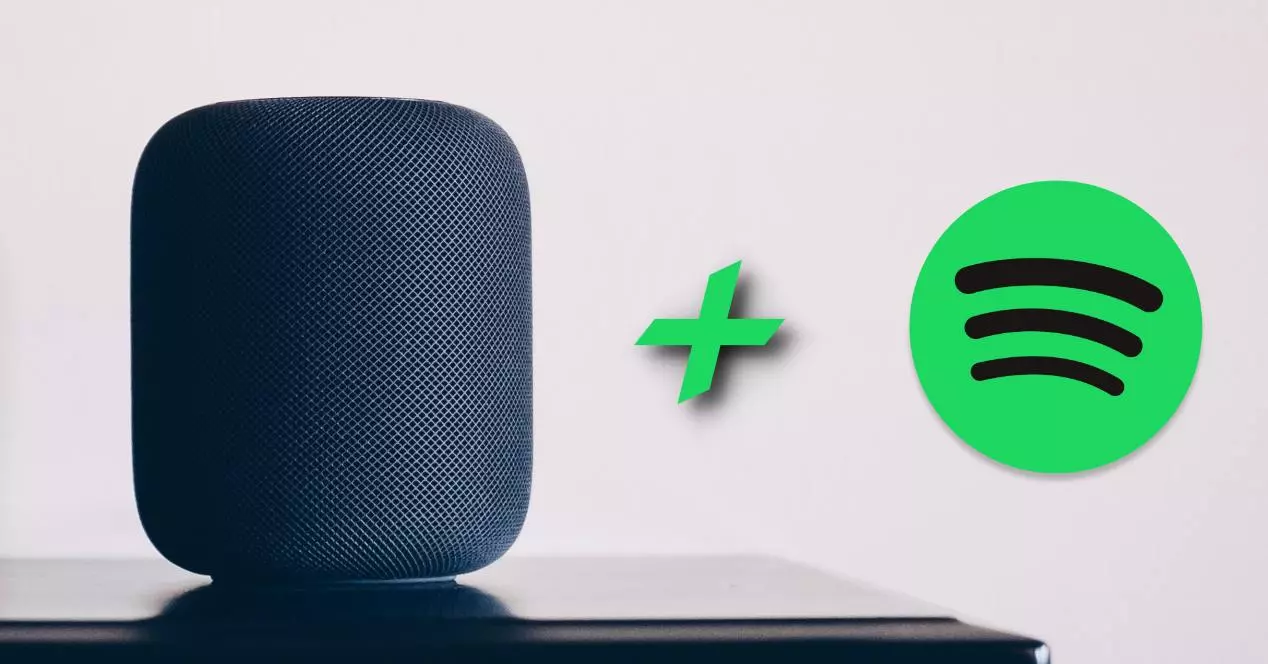
Si vous souhaitez éviter d'avoir à transférer vos listes Spotify vers Apple Music et que vous souhaitez utiliser ce service via le HomePod ou le HomePod mini, vous devrez utiliser AirPlay , Qui est, envoyer de la musique au HomePod depuis n'importe quel appareil Apple . Cependant, ce processus n'est pas le même sur tous les appareils Apple , ce qui peut prêter beaucoup à confusion aux utilisateurs. À partir de n'importe quel appareil doté iOS ou iPadOS, le processus est vraiment simple, et aussi, pourquoi ne pas le dire, très naturel et intuitif. Nous vous laissons les étapes ci-dessous.
- Ouvrez le Spotify App
- Sélectionnez la chanson que vous souhaitez écouter via votre ou vos HomePod.
- Appuyez sur l'icône de l'appareil situé en bas à gauche de l'écran.
- Sélectionnez Airplay ou Bluetooth.
- Sélectionnez le ou les HomePods vous voulez envoyer la chanson.
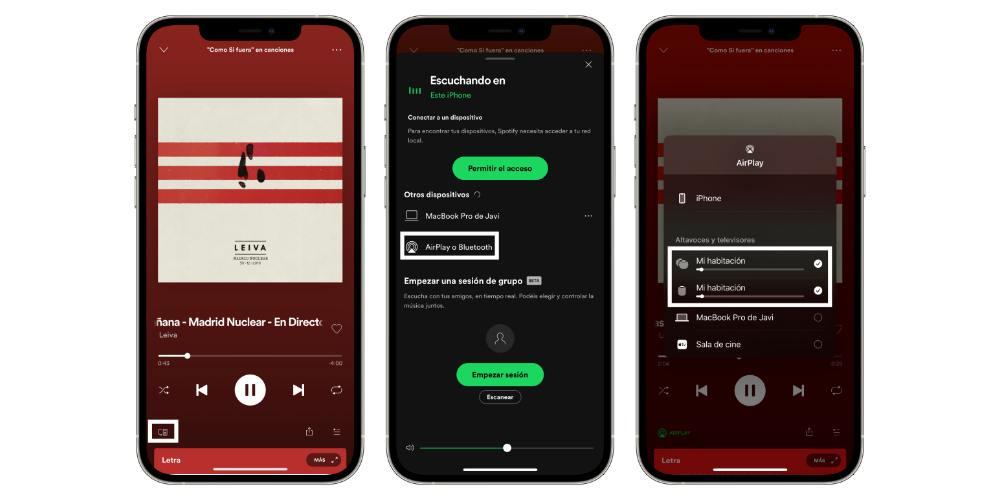
Comme vous avez pu le vérifier, les étapes à effectuer sur un appareil iOS ou iPadOS sont vraiment simples, et bien que le processus puisse être exactement le même depuis l'application Spotify pour Mac, la réalité est tout autre. Le processus d'utilisation d'AirPlay avec Spotify sur macOS ne peut pas être effectué à partir de l'application Spotify elle-même, mais vous devez l'exécuter à partir du système, c'est-à-dire que l'ordinateur lui-même est celui qui utilise le HomePod pour lire tout ce qui est lu. Voici les étapes à suivre pour pouvoir écouter Spotify via le HomePod, depuis le Mac .
- Cliquez Préférences de système .
- Exploiter Son .
- Allez dans le " Sortie "Onglet".
- Sélectionnez le HomePod vous voulez jouer de la musique à travers.
- Ouvrez l'application Spotify.
- Jouer de la musique.
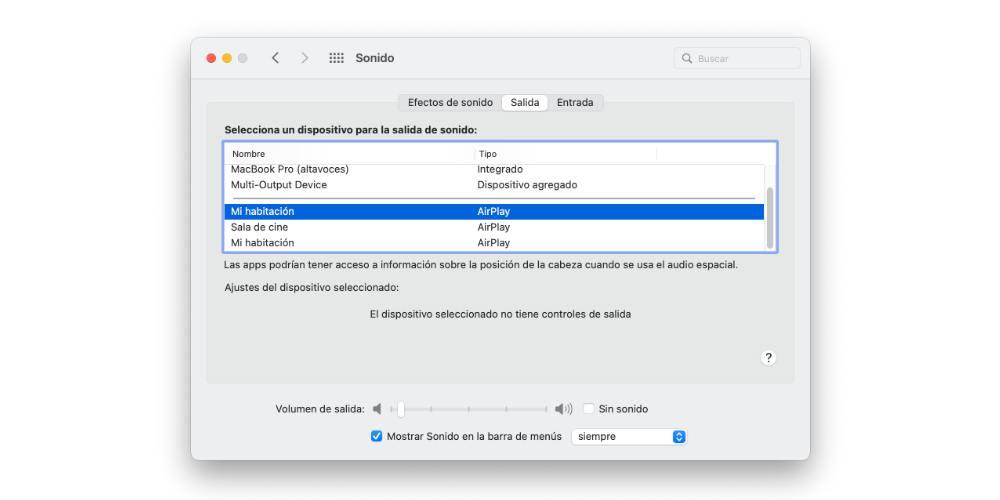
Spotify sera-t-il un jour entièrement pris en charge ?
La question que se posent tous les utilisateurs qui possèdent un ou plusieurs HomePods et qui sont également utilisateurs de Spotify est de savoir quand la firme de Cupertino autorisera ce service à être configuré comme service de musique par défaut sur les HomePods. Ce mouvement semblait vraiment improbable, cependant, il est peut-être plus proche que jamais puisqu'avec des services tels que email, Apple a déjà donné aux utilisateurs la possibilité de choisir eux-mêmes une autre application. autre que Mail par défaut.
Assurément, Apple n'a pas réalisé cette compatibilité alors que son service de musique, Apple Music, est capable de réunir beaucoup plus d'utilisateurs. Cependant, le fait que les personnes qui utilisent Spotify puissent profiter de tous les avantages offerts par HomePod pourrait faire la part de marché de cet appareil augmente encore plus compte tenu de la grande qualité sonore qu'ils offrent.